Как использовать смещ и поискпоз вместе в excel
Вы можете использовать следующий синтаксис с функциями СМЕЩ и ПОИСКПОЗ в Excel, чтобы найти определенное значение в диапазоне и вернуть соответствующее значение в другом столбце:
=OFFSET( B1 , MATCH( F1 , A1:A11 , 0)-1, 0, 1, 1)
Эта конкретная формула будет искать значение в ячейке F1 в диапазоне A1:A11 , а затем возвращать соответствующее значение из столбца B.
Следующий пример показывает, как использовать эту формулу на практике.
Пример: Как использовать СМЕЩ и ПОИСКПОЗ в Excel
Допустим, у нас есть следующий набор данных в Excel, содержащий информацию о различных баскетболистах:
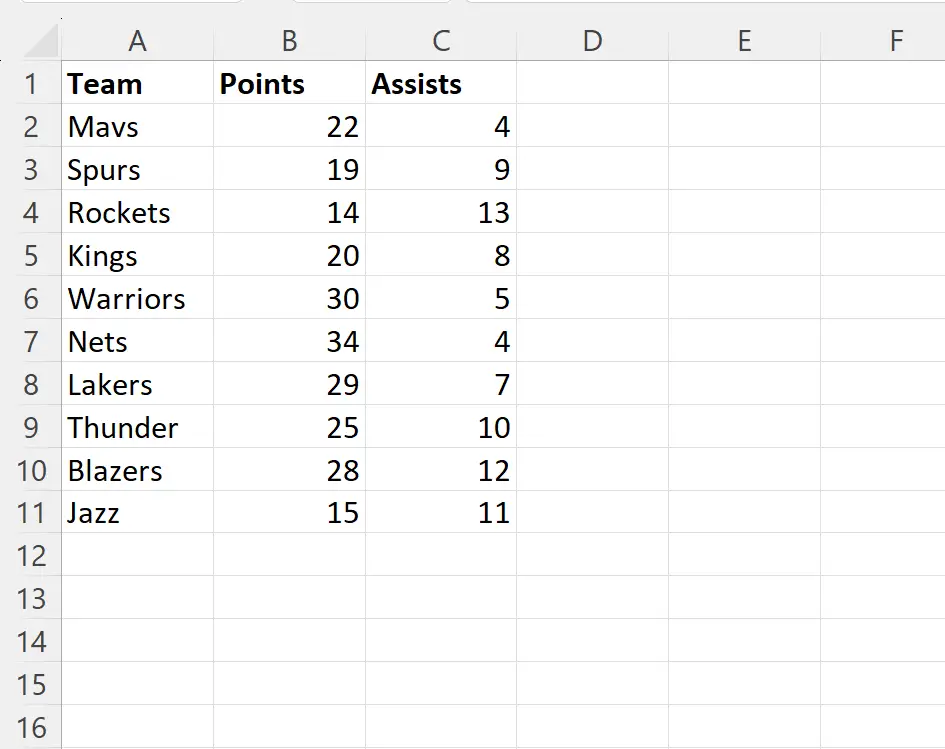
Теперь предположим, что мы хотим найти название команды «Гром» в наборе данных и вернуть ее значение в баллах.
Для этого мы можем ввести следующую формулу в ячейку F2 :
=OFFSET( B1 , MATCH( F1 , A1:A11 , 0)-1, 0, 1, 1)
На следующем снимке экрана показано, как использовать эту формулу на практике:
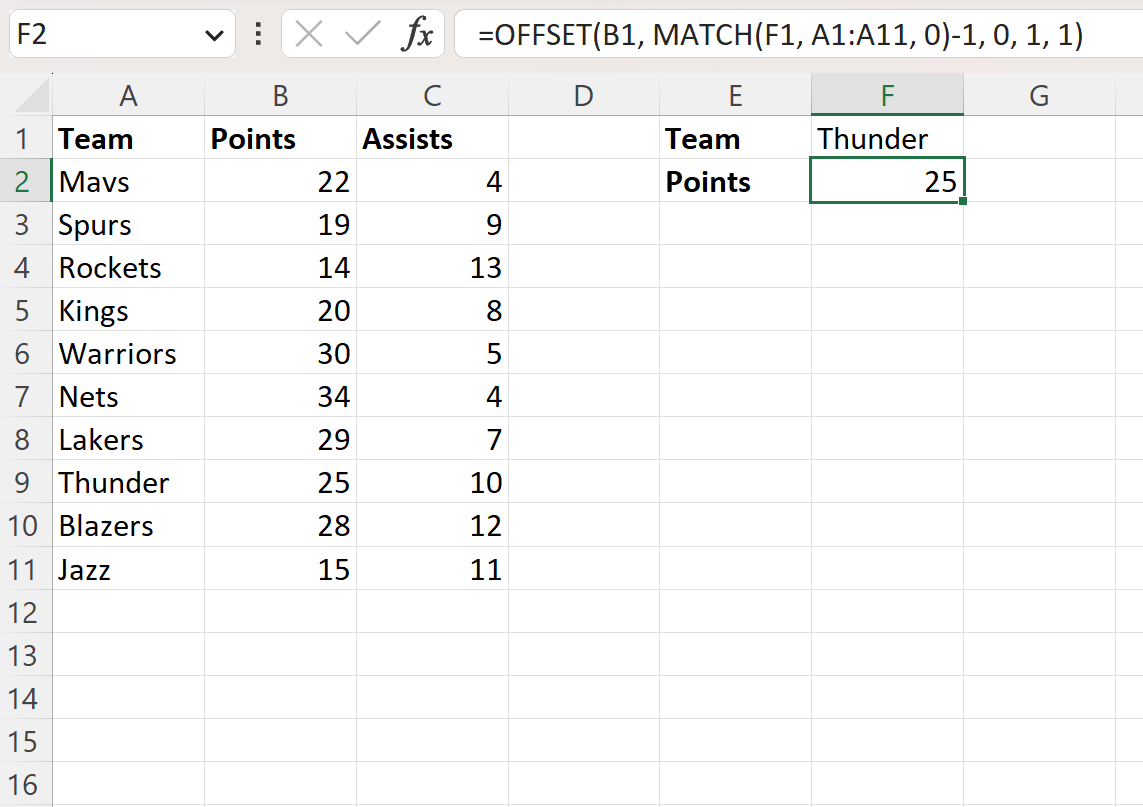
Формула возвращает значение 25 — количество очков, соответствующее названию команды «Гром».
Обратите внимание: если вы хотите вернуть значение другого столбца, просто замените B1 другим столбцом.
Например, вместо этого вы можете использовать C1 для возврата значения в столбце передач, соответствующего названию команды «Гром»:
=OFFSET( C1 , MATCH( F1 , A1:A11 , 0)-1, 0, 1, 1)
На следующем снимке экрана показано, как использовать эту формулу на практике:
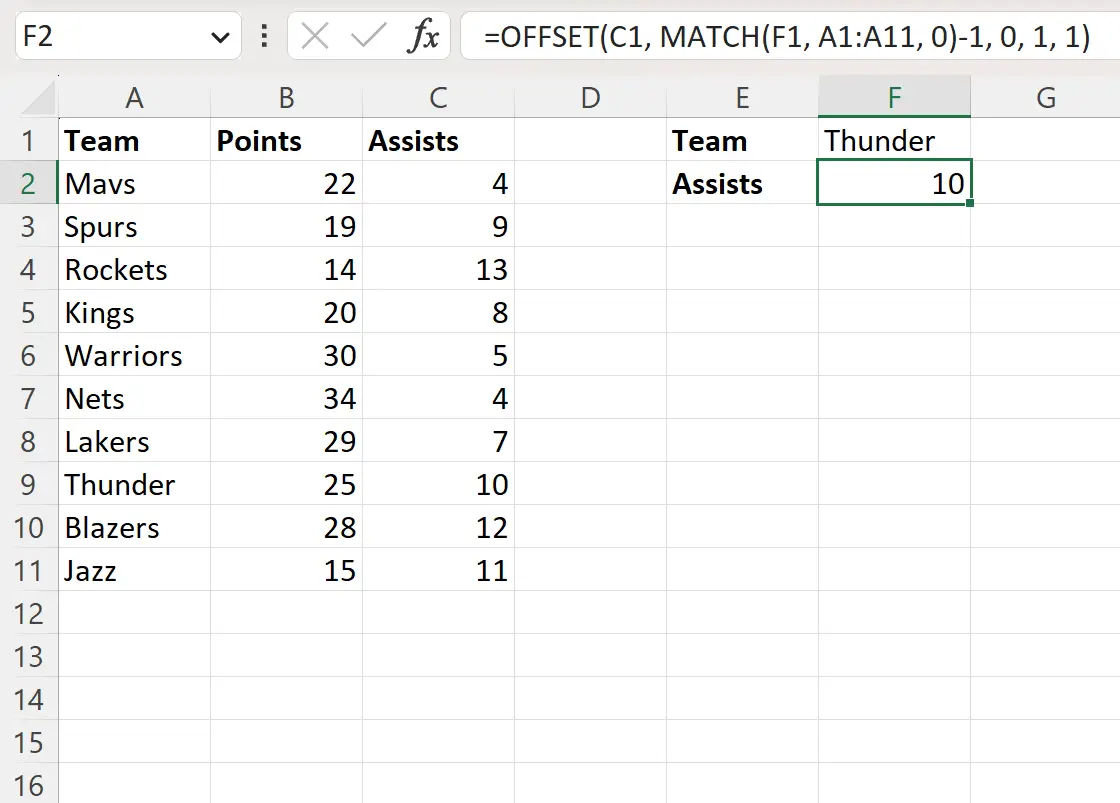
Формула возвращает значение 10 — количество передач, соответствующее названию команды «Гром».
Дополнительные ресурсы
В следующих руководствах объясняется, как выполнять другие распространенные задачи в Excel:
Excel: как использовать ИНДЕКС и ПОИСКПОЗ для возврата нескольких значений по вертикали
Excel: как использовать ВПР для возврата нескольких столбцов
Excel: как использовать ВПР для возврата всех совпадений